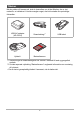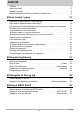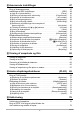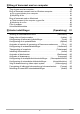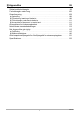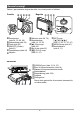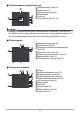De Digitalkamera Brugervejledning Tak fordi du købte dette CASIO-produkt. • Inden du anvender det, skal du læse de forholdsregler, der er indeholdt i denne brugervejledning. • Opbevar brugervejledningen på et sikkert sted, så du også senere kan slå op i den. • Besøg den officielle EXILIM webside på http://www.exilim.com/ for at få den sidste nye information omkring dette produkt.
Tilbehør Når du pakker dit kamera ud, skal du kontrollere om alt det tilbehør, der er vist nedenfor, er inkluderet. Hvis der mangler noget, skal du kontakte din oprindelige forhandler. USB-AC-adapter (AD-C53U) Strømledning*1 Hylster*2 Basisreference USB-kabel *1 Udformningen af strømledningens stik varierer i henhold til land og geografisk område. *2 Se den separate vejledning “Basisreference” angående information om montering af hylsteret.
Læs dette først! • Indholdet af denne manual ændres muligvis uden forudgående underretning. • Indholdet af denne manual er blevet kontrolleret på hvert trin af produktionsprocessen. Kontakt os gerne, hvis du finder noget tvivlsomt, fejlagtigt etc. • Det er forbudt at kopiere indholdet af denne brugervejledning, hverken dele heraf eller i dens helhed. Med undtagelse af din egen personlige brug, er enhver anden brug af indholdet i denne manual uden tilladelse fra CASIO COMPUTER CO., LTD.
Indhold Tilbehør . . . . . . . . . . . . . . . . . . . . . . . . . . . . . . . . . . . . . . . . . . . . . . . . . . . . . . . Læs dette først! . . . . . . . . . . . . . . . . . . . . . . . . . . . . . . . . . . . . . . . . . . . . . . . . . Generel oversigt . . . . . . . . . . . . . . . . . . . . . . . . . . . . . . . . . . . . . . . . . . . . . . . . Monitorskærmens indhold og hvordan du ændrer det. . . . . . . . . . . . . . . . . . . . Kom hurtigt i gang 12 Dette kan du gøre med dit CASIO-kamera .
Avancerede indstillinger 47 Brug af skærmmenuerne . . . . . . . . . . . . . . . . . . . . . . . . . . . . . . . . . . . . . . . . . 47 Indstillinger af REC-indstillingen . . . . . . . . . . . . . . . . . . . . . . . . . . . .(REC) . . 49 Valg af en fokusindstilling . . . . . . . . . . . . . . . . . . . . . . . . . . . . . . . . . (Fokus) . . . Ændring af fokusrammens udformning . . . . . . . . . . . . . . . . (Fokusramme) . . . Angivelse af Autofokusområde . . . . . . . . . . . . .
Brug af kameraet med en computer 79 Ting du gøre med en computer.... . . . . . . . . . . . . . . . . . . . . . . . . . . . . . . . . . . 79 Brug af kameraet sammen med en Windows-computer . . . . . . . . . . . . . . . . . 80 Vis og gem billeder på en computer . . . . . . . . . . . . . . . . . . . . . . . . . . . . . . . . . . 81 Afspilning af film . . . . . . . . . . . . . . . . . . . . . . . . . . . . . . . . . . . . . . . . . . . . . . . . . 83 Brug af kameraet med en Macintosh. . . . . . . . .
Appendiks 99 Sikkerhedsforholdsregler . . . . . . . . . . . . . . . . . . . . . . . . . . . . . . . . . . . . . . . . . 99 Forholdsregler under brug . . . . . . . . . . . . . . . . . . . . . . . . . . . . . . . . . . . . . . . 106 Strømforsyning. . . . . . . . . . . . . . . . . . . . . . . . . . . . . . . . . . . . . . . . . . . . . . . . 109 Opladning . . . . . . . . . . . . . . . . . . . . . . . . . . . . . . . . . . . . . . . . . . . . . . . . . . . . .
Generel oversigt Tallene i parenteserne angiver de sider, hvor hvert punkt er forklaret.
Monitorskærmens indhold og hvordan du ændrer det Monitorskærmen benytter sig af forskellige indikatorer, ikoner og værdier til at holde dig informeret om kameraets status. • Skærmeksemplerne i dette afsnit har til formål at vise dig placeringerne af alle de indikatorer og tal, der kan vises på monitorskærmen i de forskellige indstillinger. De er ikke en gengivelse af skærme, der rent faktisk vises på kameraet. .
. Udløserknappen trykket halvt ned 1 6 Optageindstilling (side 23) Flash (side 32) ISO-følsomhed (side 63) Blændeværdi 2 Lukkertid 3 Fokusramme (side 25, 52) 4 5 • Afhængigt af optageindstillingerne vises værdierne for blænden, lukkertiden og ISO-følsomheden muligvis ikke på monitorskærmen. Disse værdier er orange, hvis den automatiske eksponering (AE) af en eller anden grund ikke er korrekt. .
. Filmafspilling 12 3 7 Filtype Beskyttelsesindikator (side 72) Mappenavn/filnavn (side 88) 4 Optagetid for film (side 38) 5 Filmbilledkvalitet (side 60) Dato/tid (side 95) Batteriindikator (side 16) 6 . Konfigurering af monitorskærmens indstillinger Du kan slå skærminformation til og fra ved at trykke [SET] mod [8]. Du kan konfigurere separate indstillinger for REC-indstillingen og PLAY-indstillingen. REC-indstilling Informationsvisning til Viser informationer omkring billedindstillinger m.v.
Kom hurtigt i gang Dette kan du gøre med dit CASIO-kamera Dit CASIO-kamera er udstyret med et stærkt udvalg af egenskaber og funktioner for at gøre det nemmere at tage digitale billeder, inklusive de følgende hovedfunktioner. Premium Auto Vælg Premium Auto-optagelse og kameraet bestemmer automatisk, om du optager et personmotiv eller et landskab, samt andre forhold. Premium Auto giver en højere billedkvalitet end standard Auto. *Se side 23 for yderligere oplysninger.
Start med at oplade batteriet inden brug. Der er blevet sat et genopladeligt lithium-ion batteri (NP-80) ind i kameraet på fabrikken. Sørg for at lade batteriet op inden du forsøger at anvende kameraet for første gang, efter du har købt det. Se side 109 for oplysninger angående udskiftning af batteriet. Du kan anvende en af de to følgende metoder til at oplade kameraets batteri. • USB-AC-adapter • USB-forbindelse til en computer .
Bagsidelampens virkemåde Bagsidelampe Status for lampen Beskrivelse Lyser rødt Oplader Blinker rødt Unormal omgivelsestemperatur, problem med USB-AC-adapter eller batteri (side 109) Slukket Opladning gennemført . Sådan oplades vha. en USB-forbindelse til en computer Mens kameraet er slukket, skal du tilslutte i den rækkefølge, som er vist nedenfor (, ). Hvis kameraet er tændt, skal du trykke på [ON/OFF] (Power) for at slukke for det, inden du tilslutter det til din computer. Opladetid: Ca.
Bagsidelampens virkemåde Bagsidelampe Status for lampen Beskrivelse Lyser rødt, (Lyser/blinker gult) Oplader Blinker rødt Unormal omgivelsestemperatur, opladning tager unormal lang tid, problem med batteri (side 109) Slukket, (lyser grønt) Opladning gennemført • Informationen i parenteser i tabellen ovenfor viser lampestatussen, mens kameraet er tændt under opladning. Andre forholdsregler for opladning • Du kan oplade kameraets batteri (NP-80) uden at tage det ud af kameraet vha.
Kontrol af resterende batteriniveau Efterhånden som strømmen på batteriet opbruges, viser en batteriindikator på monitorskærmen hvor meget strøm, der er tilbage. Resterende batteriniveau Højt Batteriindikator Indikatorfarve Lavt * Cyan * * Gul * * Rød * Rød angiver at batteriniveauet er lavt. Oplad batteriet så hurtigt som muligt. Det er ikke muligt at optage, når er angivet på skærmen. Oplad batteriet med det samme.
Konfigurering af basisindstillingerne første gang du tænder for kameraet Den første gang du sætter et batteri ind i kameraet, kommer der en skærm frem, hvor du kan sætte indstillingerne for skærmsprog, dato og tid. Sætter du ikke datoen og tiden korrekt, vil det medføre, at der registreres forkert dato og tidspunkt sammen med billederne. • Der vises ikke nogen skærm til valg af sprog i procedurens trin 2 nedenfor, hvis du købte et kamera, der var beregnet til det japanske marked.
Hvis du tager fejl under konfigureringen af indstillingerne for skærmsprog, dato eller tid med proceduren ovenfor, skal du se de følgende sider for oplysning om, hvordan du retter indstillingerne. – Skærmsprog: Side 96 – Dato og tid: Side 95 • Hvert land kontrollerer dets lokale klokkeslæt og brugen af sommertid, og det kan derfor muligvis ændres.
Sådan isætter du et hukommelseskort 1. Tryk på [ON/OFF] (Power) for at slukke for kameraet og åbn derefter dækslet til hukommelseskortrummet/stikket. 2. Isæt et hukommelseskort. Hold hukommelseskortet således at forsiden vender opad (peger i retning af monitorskærmen på kameraet), og skub det helt ind i kortrummet indtil du hører, at det klikker ordentligt på plads. Forside Forside 3. Bagside Luk dækslet til hukommelseskortrummet/stikket.
Sådan udskiftes et hukommelseskort Tryk ind på hukommelseskortet og slip det. Dette vil få hukommelseskortet til at springe en lille smule ud af hukommelseskortrummet. Træk kortet helt ud og indsæt et andet kort. • Forsøg aldrig på at fjerne et kort fra kameraet mens bagsidelampen blinker grønt. Hvis du gør det, kan det forårsage at processen med at gemme filer mislykkes, og det kan endda beskadige hukommelseskortet.
Tænd og sluk for kameraet . Sådan tændes kameraet Trykker du på [ON/OFF] (Power), går kameraet ind i REC-indstillingen, så du kan optage billeder. Trykker du på [p] (PLAY), mens kameraet er i REC-indstilling, skifter det til PLAY-indstillingen, som du kan anvende til visning af snapshots og film (side 27, 65). • Trykker du på [p] (PLAY), tænder kameraet og går ind i PLAY-indstillingen. • Trykker du på udløserknappen, mens kameraet er i PLAY-indstilling, skifter det tilbage til REC-indstilling.
Vandret stilling Lodret stilling Hold kameraet sådan at flashen befinder sig over objektivet. • Når du ikke anvender hylsteret, anbefales montering og brug af en tilstrækkelig stærk kommercielt tilgængelig kamerahåndledsrem for at forhindre, at du taber kameraet ved et uheld og beskadiger det. Sørg for at beholde remmen rundt om fingrene eller håndleddet under anvendelsen af kameraet. • Sørg for, at dine fingre og remmen ikke dækker nogle af de områder, der er angivet på illustrationen.
Optagelse af et snapshot Sådan vælges en automatisk optageindstilling Du kan vælge én ud af to automatiske optageindstillinger (Auto eller Premium Auto) afhængigt af dine ønsker for det digitale billede. Indstilling Ikon vist på REC-skærm R Auto Ÿ Premium Auto 1. Beskrivelse Dette er den standard Auto-optageindstilling. Ved brug af Premium Auto-optagelse bestemmer kameraet automatisk, om du optager et motiv eller et landskab, samt andre forhold.
4. Tryk [SET] mod [4] eller [6] for at vælge “Auto” eller “Premium Auto” og tryk derefter på [SET]. Kameraet går ind i automatisk optageindstilling. Ikon for Auto-optageindstilling [ON/OFF] (Power) Udløserknap Resterende snapshothukommelseskapacitet (side 121) Monitorskærm Sådan tager du et snapshot 1. Ret kameraet mod motivet. Hvis du anvender Premium Auto, vises der tekst nederst i højre hjørne af monitorskærmen, som beskriver den type billede, som kameraet har registreret.
2. Tryk halvt ned på udløserknappen for at fokusere motivet. Bagsidelampe Når fokuseringen er fuldført, bipper kameraet, bagsidelampen lyser grønt, og fokusrammen bliver grøn. Fokusramme Halvt tryk Tryk forsigtigt indtil knappen Trykker du udløserknappen halvt ned, justerer stopper. kameraet automatisk eksponeringen og fokuserer på det motiv, det er rettet imod.
. Hvis motivet ikke fokuseres... Hvis fokusrammen forbliver rød, og bagsidelampen blinker grønt, betyder det, at billedet ikke er i fokus (fordi motivet er for tæt på osv.). Ret endnu en gang kameraet hen mod motivet og forsøg at fokusere igen. . Optagelse med Auto Hvis motivet ikke befinder sig midt i rammen...
Visning af snapshots Anvend den følgende fremgangsmåde til at se snapshots på kameraets monitorskærm. • Se side 65 angående oplysninger om afspilning af film. 1. Tryk på [p] (PLAY) for at komme ind i PLAY-indstillingen. [p] (PLAY) • Der vises et af de snapshots, der er gemt i hukommelsen. • Der er også inkluderet oplysninger om det viste snapshot (side 10). • Du også kan fjerne oplysningerne og kun vise snapshottet (side 11). • Du kan zoome ind på billedet ved at dreje zoomkontrollen mod z (side 66).
Sletning af snapshots og film Hvis hukommelsen fyldes op, kan du slette snapshots og film, du ikke længere behøver, for at frigøre hukommelse og optage flere billeder. • Husk at sletter du en fil (billede), kan det ikke gøres om. • Sletter du et lyd-snapshot (side 74), slettes både billedet og den tilhørende lydfil. PLAY-panel Ü (Slet) . Sådan sletter du en enkelt fil 1. Tryk på [SET] i PLAY-indstillingen. 2.
. Sådan sletter du specifikke filer 1. Tryk på [SET] i PLAY-indstillingen. 2. Tryk [SET] mod [8] eller [2] for at vælge Ü (Slet) på PLAY-panelet og tryk derefter på [SET]. 3. Tryk [SET] mod [8] eller [2] for at vælge “Slet filer” og tryk derefter på [SET]. • Der vises et skærmbillede for valg af filer. 4. Tryk [SET] mod [8], [2], [4] eller [6] for at flytte vælgerafgrænsningen hen på den fil, som du ønsker at slette, og tryk derefter på [SET].
Forholdsregler ved optagelse af snapshots Operation • Åbn aldrig batteridækslet, mens bagsidelampen blinker grønt. Det kan medføre, at det billede du lige har taget ikke gemmes ordentligt, ødelægge andre billeder der er gemt i hukommelsen, samt forårsage funktionsfejl på kameraet m.v. • Hvis der kommer uønsket lys direkte ind på objektivet, kan du skygge med din hånd, når du tager et billede.
Snapshotvejledning Brug af kontrolpanelet Kontrolpanelet kan bruges til at konfigurere kameraindstillinger. 1. Tryk på [SET] i REC-indstillingen. • Du kan også få vist kontrolpanelet ved at trykke [SET] mod [2]. 2. Tryk [SET] mod [8] eller [2] for at vælge den indstilling du ønsker at ændre. Derved vælges et af kontrolpanelikonerne, og dets indstillinger vises.
Brug af flash (Flash) 1. Tryk [SET] mod [2] i REC-indstillingen. 2. Tryk [SET] mod [4] eller [6] for at vælge den ønskede flashindstilling og tryk derefter på [SET]. Flash • Hvis der ikke er nogen indikatorer på monitorskærmen, kan du skifte mellem flash-indstillingerne ved at trykke [SET] mod [2]. Du kan slå skærminformation til eller fra ved at trykke [SET] mod [8] (side 11).
• Snavs på flashvinduet kan reagere med flashlyset og udvikle noget røg eller en unormal lugt. Selvom dette ikke angiver nogen funktionsfejl, kan olie på dine fingre samt andet snavs efterfølgende blive svært at rense af, hvis det ikke fjernes fra flashvinduet. På grund af dette skal du gøre det til en regelmæssig vane at tørre vinduet af med en blød, tør klud. • Pas på at dine fingre og remmen ikke spærrer for flashen.
Brug af selvudløseren (Selvudløser) Anvender du Selvudløseren, starter der er en timer, når du trykker på udløserknappen. Udløseren slippes, og billedet tages efter et fastsat tidsforløb. 1. Tryk på [SET] i REC-indstillingen. 2. Tryk [SET] mod [8] eller [2] for at vælge den tredje øverste indstilling i kontrolpanelet (Selvudløser). 3. Tryk [SET] mod [4] eller [6] for at vælge den ønskede indstilling og tryk derefter på [SET].
Optagelse af smukke portrætter (Makeup) Makeup gør motivets hudtekstur mere glat, og blødgør ansigtsskygger forårsaget af stærkt sollys for at give bedre portrætbilleder. 1. Tryk på [SET] i REC-indstillingen. 2. Tryk [SET] mod [8] eller [2] for at vælge den anden nederste indstilling i kontrolpanelet (Makeup). 3. Tryk [SET] mod [4] eller [6] for at vælge “Makeup: Til” og tryk derefter på [SET]. Indstilling Ikon vist på REC-skærm ± Til ½ Fra 4. Beskrivelse Makeup-funktion aktiveret.
1. Drej på zoomkontrollen for at zoome i REC-indstillingen. w Vidvinkel z Telefoto Zoomkontrol w (Vidvinkel) : Reducerer størrelsen af motivet og udvider området. z (Telefoto) : Forstørrer motivet og indskrænker området. 2. Tryk på udløserknappen for at tage billedet. • Digital zoom er slået fra, mens tidsstempling (side 94) er slået til. • Jo højere den digitale zoomfaktor er, desto grovere bliver det optagede billede.
Område med uforringet billedkvalitet 1X Område med forringet billedkvalitet 5X til 36X Punkt for skift mellem optisk og digital zoom 20X til 79,7X Zoomviser (Angiver aktuel zoom.) • 5X optisk zoompunkt Billedforringelse • Punktet for billedforringelse afhænger af billedets størrelse (side 58). Desto mindre en billedstørrelse, jo højere en zoomfaktor kan du anvende, inden du når punktet for billedforringelse.
Optagelse af film og lyd Sådan optager du en film 1. Konfigurer kvalitetsindstillingen for filmen (side 60). Længden på den film, du kan optage, afhænger af hvilken kvalitetsindstilling, du vælger. 2. Ret kameraet mod motivet og tryk på [0] (Film) i RECindstillingen. [0] (Film) Optagelsen begynder, og Y vises på monitorskærmen. Filmoptagelsen inkluderer lyd i mono. • Straks efter du trykker på [0] (Film), fokuserer kameraet automatisk på motivet i midten af monitorskærmen.
• Under længerevarende filmoptagelse bliver kameraet lidt varmt. Dette er normalt og ikke et tegn på funktionsfejl. • Kameraet optager også lyd. Vær opmærksom på følgende punkter, når du optager en film. – Pas på ikke at blokere mikrofonen med dine fingre etc. – Det er ikke muligt at opnå gode optageresultater, hvis kameraet er for langt væk fra det, du ønsker at optage. Mikrofon – Trykker du på kameraets knapper under optagelse, kan der komme støj med på lydsporet.
Optagelse og afspilning af lyd alene (Stemmeoptagelse) Med Stemmeoptagelse kan du nøjes med at optage lyd uden et snapshot eller en film. • Se side 122 for oplysninger om stemmeoptagelseskapaciteten. . Kun lydoptagelse 1. Tryk på [SET] i REC-indstillingen. 2. Tryk [SET] mod [8] eller [2] for at vælge den nederste indstilling i kontrolpanelet (BS) og tryk derefter på [SET] (side 31). 3. Tryk [SET] mod [8], [2], [4] eller [6] for at vælge scenen “Stemmeoptagelse” og tryk derefter på [SET].
. Sådan afspilles en lydoptagelse 1. I PLAY-indstillingen skal du trykke [SET] mod [4] eller [6] for at vise den Stemmeoptagelsesfil, du vil afspille. ` vises i stedet for et billede ved Stemmeoptagelsesfiler. 2. Tryk på [0] (Film) for at starte afspilning. Styring af afspilning af Stemmeoptagelser Hurtigt fremad/hurtigt tilbage Tryk [SET] mod [4] eller [6]. Afspil/pause Tryk på [SET].
Brug af BEST SHOT BEST SHOT giver dig en samling “scener”, der viser en række forskellige typer optageforhold. Når du behøver at ændre opsætningen af kameraet, skal du blot finde den scene, der matcher det du forsøger at opnå, og kameraet indstilles automatisk til den slags optagelse. Dette er med til at minimere risikoen for ødelagte billeder pga. dårlige indstillinger af eksponering og lukkertid. .
4. Tryk på [SET] for at konfigurere kameraet med indstillingerne for den indeværende valgte scene. Kameraet vender tilbage til REC-indstillingen. • Indstillingerne for den scene du valgte, gælder indtil du vælger en anden scene. • Gentag den ovenstående procedure fra trin 1 for at vælge en anden BEST SHOT-scene. 5. Tryk på udløserknappen (hvis du er ved at tage et snapshot) eller [0] (Film) (hvis du er ved at optage en film).
. BEST SHOT-forholdsregler • Visse BEST SHOT-scener kan ikke bruges under optagelse af en film. • “For YouTube”-scenen kan ikke anvendes under optagelse af et snapshot. • “Stemmeoptagelse”-scenen kan ikke anvendes under fotografering af et snapshot eller optagelse af en film. • Nogle scener som fx “Aftenscene” og “Fyrværkeri” giver en langsom lukkertidsindstilling.
Optagelse med kunstneriske effekter (ART SHOT) En mængde forskellige kunstneriske effekter er med til at gøre selv helt almindelige motiver mere ualmindelige og spændende. Scene Beskrivelse Legetøjskamera Gør periferien mørkere og ændrer farvetoner for at give en effekt som et legetøjskamera. Blødt fokus Slører overordnet fokusering for at give en mystisk blød effekt. Lys tone Mindsker kontrasten for at oprette en elegant dæmpet effekt. Pop Forstærker farvemætningen for rigere farver.
Optagelse af et selvportræt (Selvportræt) Med denne funktion kan du optage dit eget selvportræt ved blot at rette kameraet mod dit ansigt. BEST SHOT har to selvportrætscener, du kan vælge fra. • Selvportræt (1 person): Optager, når der er registreret mindst et ansigt, inklusive dig. • Selvportræt (2 pers.) : Optager, når der er registreret mindst to ansigter, inklusive dig. 1. På BEST SHOT-scenemenuen skal du vælge “Selvportræt (1 person)” eller “Selvportræt (2 pers.)”. 2.
Avancerede indstillinger Det følgende er de menuoperationer, som du kan anvende for at konfigurere forskellige kameraindstillinger med. • REC-indstillingsmenuens indhold og operationer afviger fra dem i PLAYindstillingen. Dette afsnit forklarer om operationer vha. REC-menuskærmen. Se side 69 angående oplysninger om PLAY-menuskærmens operationer. Brug af skærmmenuerne . Eksempel på RECmenuskærmsoperation 1. Tryk på [MENU] i REC-indstillingen. REC-menuskærmen vises. 2. 3.
• [MENU] gør det nemt at navigere rundt mellem faneblade og menuer. – Trykker du på [MENU], mens der er valgt et faneblad, vises søger-skærmen. – Trykker du på [MENU], mens der er valgt et menupunkt eller en indstilling, kommer du tilbage i følgende rækkefølge: Indstillinger * Menupunkter * Faneblad. • Afhængigt af optageindstillingen er der muligvis nogle af punkterne på den viste menu, som ikke kan anvendes. .
Indstillinger af REC-indstillingen (REC) Valg af en fokusindstilling (Fokus) Procedure Gå ind i Optageindst.* [MENU] * “Optag”-faneblad * Fokus • Autofokus er den eneste fokusindstilling som er til rådighed, mens ansigtsregistrering er aktiveret. For at vælge en anden fokusindstilling skal du først slå ansigtsregistrering fra (side 53).
Sådan fokuseres med manuel fokus 1. Komponer billedet på monitorskærmen sådan at det motiv, du ønsker at fokusere på, er omsluttet af den gule afgrænsning. 2. Kig på billedet på monitorskærmen og tryk [SET] mod [4] eller [6] for at justere fokus. • På dette tidspunkt forstørres billedet, der er omsluttet af afgrænsningen, op og fylder Gul afgrænsning monitorskærmen ud, hvilket hjælper dig til at fokusere.
1. Ret fokusrammen på monitorskærmen ind efter det motiv du ønsker at fokusere på og tryk derefter halvt ned på udløserknappen. 2. Men du holder udløserknappen trykket halvt ned (hvilket vedholder fokusindstillingen), skal du komponere billedet ved at flytte på kameraet. 3. Når du er klar til at tage billedet, skal du trykke udløserknappen helt i bund. • Fokuslås låser også eksponeringen (AE). Ændring af fokusrammens udformning (Fokusramme) Procedure Gå ind i Optageindst.
Angivelse af Autofokusområde (AF-område) Procedure Gå ind i Optageindst.* [MENU] * “Optag”-faneblad * AF-område U Spot Denne indstilling foretager læsninger af et lille område midt på billedet. Denne indstilling fungerer godt sammen med fokuslås (side 50). I Multi Når du trykker halvt ned på udløserknappen, mens denne indstilling er valgt, vælger kameraet det optimale Autofokusområde ud fra ni mulige områder. Fokusrammen på det område, hvor kameraet fokuserer, vises med grøn.
Brug af Ansigtsregistrering (Ansigtsregist.) Procedure Gå ind i Optageindst.* [MENU] * “Optag”-faneblad * Ansigtsregist. Ved optagelse af personer registrerer ansigtsregistreringsfunktionen ansigterne på op til 10 enkeltpersoner og justerer fokus og lysstyrke i henhold dertil. 1. Tryk [SET] mod [8] eller [2] for at vælge “Til” og tryk derefter på [SET]. 2. Ret kameraet mod motivet/motiverne. Kameraet registrerer menneskeansigter og viser en ramme rundt om hvert ansigt. 3.
Brug af kontinuerlig udløser (Kontinuerlig) Procedure Gå ind i Optageindst.* [MENU] * “Optag”-faneblad * Kontinuerlig Mens Kontinuerlig udløser er aktiveret, optager kameraet kontinuerligt billeder, indtil hukommelsen fyldes op, så længe du holder udløserknappen trykket nede. Slipper du udløserknappen, stopper kameraet med at tage billeder. • Ved brug af kontinuerlig udløser bruges eksponeringen og fokus for det første billede også til de efterfølgende billeder.
Reducering af påvirkninger fra bevægelse af kamera og motiv (Anti shake) Procedure Gå ind i Optageindst.* [MENU] * “Optag”-faneblad * Anti shake Du kan slå kameraets Anti shake-funktion til for at reducere billedslør pga. bevægelse af motiv eller kamera, når du fotograferer med telefoto, fotograferer et motiv i hurtig bevægelse, eller når du fotograferer under dårlige lysforhold. Indstilling Ikon vist på REC-skærm Minimerer påvirkningerne fra bevægelse af hånd og motiv.
Tildeling af funktioner til [4] og [6]-tasterne (V/H-tast) Procedure Gå ind i Optageindst.* [MENU] * “Optag”-faneblad * V/H-tast Du kan tildele en af de fire funktioner nedenfor til tasterne [4] og [6]. Indstilling [4]/[6]-tastoperation EV-shift Justerer EV-shift-værdien (side 61). Hvidbalance Ændrer hvidbalanceindstillingen (side 62). ISO Ændrer ISO-følsomhedsindstillingen (side 63). Selvudløser* Indstiller selvudløsertiden (side 34). Fra Annullerer tasttildelinger til [4] og [6].
Brug af Ikonhjælp (Ikonhjælp) Procedure Gå ind i Optageindst.* [MENU] * “Optag”-faneblad * Ikonhjælp Når Ikonhjælp er slået til, vises der en tekstbeskrivelse på skærmen for visse ikoner, når du skifter mellem REC-funktioner. Funktioner, der er understøttet af Ikonhjælp • REC-indstilling, Flash, Hvidbalance, Selvudløser, EV-shift Konfigurering af standard startopstillinger (Hukommelse) Procedure Gå ind i Optageindst.* [MENU] * “Optag”-faneblad * Hukomm.
Billedkvalitetsindstillinger (Kvalitet) Sådan vælges snapshotbilledstørrelsen (Størrelse) Procedure Gå ind i Optageindst.
. Pixels og billedstørrelse Et billede, der er taget med et digitalkamera, Pixel er en samling af små punkter kaldet “pixels”. Jo flere pixels der er i et billede, desto flere detaljer vil der være. Men generelt kan du nøjes med færre pixels, når et billede udskrives (L-størrelse) via en fotoservice, det vedhæftes en e-mail, eller når du viser billedet på en computer m.v. Størrelsen på et billede angiver hvor mange pixels, det indeholder, og er udtrykt vha. vandrette pixelsxlodrette pixels.
Angivelse af billedkvalitet for snapshot (T Kvalitet (Snapshot)) Procedure Gå ind i Optageindst. * [MENU] * “Kvalitet”-faneblad * T Kvalitet (Snapshot) Ikon vist på REC-skærm Indstilling Beskrivelse Fin Giver prioritet til billedkvalitet. Normal Normal • “Fin”-indstillingen giver dig mulighed for at få alle detaljerne med, når du tager et fint detaljeret billede af naturen, der inkluderer grupper af træer eller blade, eller et billede af et komplekst mønster.
Korrektion af lysstyrken på billeder (EV-shift) Procedure Gå ind i Optageindst.* [MENU] * “Kvalitet”-faneblad * EV-shift Du kan manuelt justere et billedes eksponeringsværdi (EV-værdi), inden du tager det. • Eksponeringskompensationsområde: –2,0 EV til +2,0 EV • Enhed: 1/3 EV 1. Tryk [SET] mod [8] eller [2] for at justere eksponeringskompensationsværdien. [8] : Forhøjer EV-værdien. En højere EVværdi er bedst egnet til optagelse af motiver i lyse farver og motiver i modlys. [2] : Formindsker EV-værdien.
Styring af hvidbalance (Hvidbalance) Procedure Gå ind i Optageindst.* [MENU] * “Kvalitet”-faneblad * Hvidbalance Du kan justere hvidbalancen til at matche den tilgængelige lyskilde, der hvor du optager, og undgå det blå skær der fremkommer, hvis du fotograferer udendørs, når det er overskyet, og det grønne skær der fremkommer, hvis du fotograferer under fluorescerende belysning. Indstilling Auto Ikon vist på REC-skærm Ingen Beskrivelse Konfigurerer kameraet til at justere hvidbalancen automatisk.
• Når “Auto” er valgt som hvidbalanceindstilling, bestemmer kameraet automatisk det hvide punkt i motivet. Der er visse motivfarver og lyskilder, som kan give problemer, når kameraet skal bestemme det hvide punkt, hvilket gør det umuligt at udføre korrekt justering af hvidbalancen. Sker dette, skal du vælge den hvidbalanceindstilling, der svarer til dine optageforhold (Dagslys, Overskyet osv.). Indstilling af ISO-følsomhed (ISO) Procedure Gå ind i Optageindst.
Optimering af billedlysstyrke (Belysning) Procedure Gå ind i Optageindst.* [MENU] * “Kvalitet”-faneblad * Belysning Du kan bruge denne indstilling til at justere balancen mellem lyse og mørke områder under optagelse af billeder. Indstilling Ikon vist på REC-skærm Foretager korrektion af lysstyrken. Det tager længere tid at gemme billedet, efter du har trykket på udløserknappen, når denne indstilling er valgt. Til Fra Beskrivelse Ingen Foretager ingen korrektion af lysstyrken.
Visning af snapshots og film Visning af snapshots Se side 27 angående hvordan du viser snapshots. Visning af en film 1. Tryk på [p] (PLAY) og tryk derefter [SET] mod [4] eller [6] for at vise den film, du ønsker at se. 2. Tryk på [0] (Film) for at starte afspilning. Ikon for film: » Optagetid Billedkvalitet Styring af filmafspilning Hurtigt fremad/ hurtigt tilbage Tryk [SET] mod [4] eller [6]. • Trykker du [SET] mod [4] eller [6] forøges hastigheden af hurtigt fremad eller hurtigt tilbage.
Zoomning af et billede på skærmen 1. I PLAY-indstillingen skal du trykke [SET] mod [4] eller [6] for at scrolle gennem billederne indtil det ønskede billede vises. 2. Drej zoomkontrollen mod z ([) for at zoome ind. Du kan bruge [SET] (tryk den mod [8], [2], [4] eller [6]) for at scrolle det zoomede billede på monitorskærmen. Drej zoomkontrollen mod w for at zoome ud på billedet.
Visning af snapshots og film på en tv-skærm 1. Brug et AV-kabel (EMC-7A), der fås som ekstraudstyr, til at slutte kameraet til tv’et. Hvid Gul Tv Video Audio AV-kabel AUDIO IN-stik (hvide) [USB/AV]port VIDEO IN-stik (gul) • Se side 13 angående oplysninger om tilslutning til kameraet og forholdsregler ved tilslutning. 2. Tænd for tv’et og vælg dets videoindgang. Hvis tv’et har mere end en videoindgang, skal du vælge den, hvor kameraet er tilsluttet. 3. Tryk på [p] (PLAY).
Optagelse af kamerabilleder til en DVD-optager eller video Brug en af følgende metoder til at slutte kameraet til optageapparatet med et AVkabel, der fås som ekstraudstyr (EMC-7A). – DVD-optager eller video: Tilslut til VIDEO IN- og AUDIO IN-indgangene. – Kamera: USB/AV-port Du kan afspille et slideshow af snapshots og film på kameraet og optage det på en DVD eller et videobånd.
Andre afspilningsfunktioner (PLAY) Dette afsnit forklarer menupunkter, du kan bruge til at konfigurere indstillinger og udføre andre afspilningsmanøvrer med. Brug af PLAY-panelet Trykker du på [SET] i PLAY-indstillingen, vises PLAY-panelet. . Eksempel på PLAY-paneloperation 1. Tryk på [SET] i PLAYindstillingen. PLAY-panel PLAY-panelet vises i højre side af monitorskærmen. 2. Tryk [SET] mod [8] eller [2] for at vælge det ønskede PLAYindstillingspunkt og tryk derefter på [SET]. 3.
Afspilning af et slideshow på kameraet (Slideshow) 1. Tryk på [SET] i PLAY-indstillingen. 2. Tryk [SET] mod [8] eller [2] for at vælge ä (Slideshow) og tryk derefter på [SET] (side 69). Start Starter slideshowet. Tid Tid fra start til slut af slideshowet 1 til 5 minutter, 10 minutter, 15 minutter, 30 minutter, 60 minutter Interval Tid for hvor længe hvert billede vises. Tryk [SET] mod [4] eller [6] for at vælge en værdi fra 1 til 30 sekunder eller “Maks.”.
Rotation af et billede (Rotation) 1. I PLAY-indstillingen skal du vise det snapshot, du ønsker at rotere. 2. Tryk på [SET]. 3. Tryk [SET] mod [8] eller [2] for at vælge ÿ (Rotation) og tryk derefter på [SET] (side 69). 4. Tryk [SET] mod [8] eller [2] for at vælge “Rotation” og tryk derefter på [SET]. For hvert tryk på [SET] roteres billedet 90 grader til venstre. 5. Når billedet er vendt, som du ønsker det, skal du trykke på [MENU].
Redigering af billeder (Afspilningsmenu) Se side 47 angående oplysninger om menuoperationer. Valg af billeder der skal udskrives (DPOF-print) Procedure [p] (PLAY) * Snapshot-skærm * [MENU] * “Afspil”-faneblad * DPOF-print Se side 76 angående yderligere oplysninger. Beskyttelse af en fil imod sletning (Beskyt) Procedure [p] (PLAY) * [MENU] * “Afspil”-faneblad * Beskyt Beskytter særlige filer. Tryk [SET] mod [4] eller [6] for at scrolle Til gennem filerne, indtil den du vil beskytte vises på skærmen.
Ændring af størrelsen på et snapshot (Størrelsesændring) Procedure [p] (PLAY) * Snapshot-skærm * [MENU] * “Afspil”-faneblad * Ændr str. Du kan reducere størrelsen på et snapshot og gemme resultatet som et særskilt snapshot. Det oprindelige snapshot beholdes også. Du kan vælge ændre størrelsen på et billede til en af tre størrelser: 10 M, 5 M, VGA. • Ændrer du størrelsen på et snapshot i størrelsen 3:2 eller 16:9, får du et billede i formatforholdet 4:3, hvor begge sider er skåret af.
Læg lyd på et snapshot (Eftersynkronisering) Procedure [p] (PLAY) * Snapshot-skærm * [MENU] * “Afspil”-faneblad * Eftersynkron. Du kan tilføje lyd til et snapshot, efter du har optaget det. Du kan lægge en ny lyd på, når som helst du har lyst. Du kan optage op til 30 sekunders lyd til hvert enkelt snapshot. 1. Tryk på [SET] for at starte lydoptagelse. Resterende optagetid 2. Tryk på [SET] igen for at stoppe lydoptagelsen.
Styring af afspilning af Stemmeoptagelser Hurtigt fremad/ hurtigt tilbage Tryk [SET] mod [4] eller [6]. Afspil/pause Tryk på [SET]. Lydstyrkejustering Tryk [SET] mod [2] og tryk derefter [SET] mod [8] eller [2]. Skift af skærmindhold Tryk [SET] mod [8]. Stop afspilning Tryk på [0] (Film). • Lyd fra et Lyd-snapshot kan også afspilles på en computer med Windows Media Player eller QuickTime.
Udskrivning Udskrivning af snapshots Professionel fotoservice* Du kan tage et hukommelseskort, der indeholder billeder du ønsker udskrevet, til en professional fotoservice og få dem udskrevet. Udskrivning ved hjælp af en hjemmeprinter* Du kan bruge en printer, der er udstyret med et rum til hukommelseskort, til at udskrive billeder direkte fra hukommelseskortet. Se i den brugerdokumentation, der fulgte med din printer for yderligere oplysninger.
. Konfigurering af DPOF-indstillinger for hvert enkelt billede Procedure [p] (PLAY) * Snapshot-skærm * [MENU] * “Afspil”-faneblad * DPOF-print * Vælg billeder 1. Tryk [SET] mod [4] eller [6] for at scrolle gennem filerne, indtil det billede, du vil udskrive, vises på skærmen. 2. Tryk [SET] mod [8] eller [2] for at angive antallet af kopier. Du kan angive en værdi på op til 99. Angiv 00 hvis du ikke vil udskrive billedet.
. Datostempling Du kan anvende en af de følgende tre metoder til at inkludere optagedatoen på udskriften af et billede. Konfigurering af kameraindstillinger Konfigurer DPOF-indstillinger (side 76). Du kan slå datostempling til og fra hver gang, du udskriver. Du kan konfigurere indstillingerne sådan at nogle billeder inkluderer datostempling og andre ikke gør. Konfigurer kameraets tidsstemplingsindstilling (side 94).
Brug af kameraet med en computer Ting du gøre med en computer... Du kan udføre de nedenfor beskrevne funktioner, mens kameraet er tilsluttet til en computer. Gem billeder på en computer og vis dem der Gem billeder og vis dem manuelt (USBforbindelse) (side 81, 85). Afspil og rediger film • Du kan afspille film (side 83, 86). • Brug kommercielt tilgængeligt software til filmredigering om nødvendigt.
Brug af kameraet sammen med en Windows-computer Installer den nødvendige software i henhold til den Windows-version du kører, og hvad du ønsker at gøre. Når du ønsker Operativsystemat gøre dette: version Installer denne software: Se side: Gem billeder på en computer og vis dem der manuelt Windows 7, Behøver ingen installation. Windows Vista, Windows XP (SP3) Afspil film Windows 7, Windows Vista, Windows XP (SP3) Overfør billeder til kameraet Photo Transport 1.
. Forholdsregler for Windows-brugere • Softwaren kræver administratorrettigheder for at køre. • Funktion på en selvlavet computer er ikke understøttet. • Kan muligvis ikke fungere i visse computermiljøer. Vis og gem billeder på en computer Du kan tilslutte kameraet til din computer for at vise og gemme billeder (snapshot og filmfiler). Anvend aldrig din computer til at modificere, slette, flytte eller navngive billeder, der er gemt på kameraets indbyggede hukommelse eller på dets hukommelseskort.
3. Windows 7-, Windows Vista-brugere: Klik på “Start” og derefter på “Computer”. Windows XP-brugere: Klik på “Start” og derefter på “Denne computer”. 4. Dobbeltklik på “Flytbar disk”. • Din computer genkender det hukommelseskort, der er sat i kameraet (eller den indbyggede hukommelse hvis der ikke er noget kort), som en flytbar disk. 5. Højreklik på “DCIM”-mappen. 6. Klik på “Kopier” på den viste genvejsmenu. 7. Windows 7-, Windows Vista-brugere: Klik på “Start” og derefter på “Dokumenter”.
. Sådan vises billeder du kopierede til din computer 1. Dobbeltklik på den kopierede “DCIM”-mappe for at åbne den. 2. Dobbeltklik på den mappe, der indeholder de billeder, du ønsker at se. 3. Dobbeltklik på det billede, du ønsker at vise. • For oplysninger angående filnavne skal du se “Hukommelsesmappens struktur” på side 89. • Et billede, der er blevet roteret på kameraet, vises på din computer i dets oprindelige (ikke-roterede) version.
. Forholdsregler vedrørende filmafspilning • Sørg for, at flytte filmdataen til harddisken på din computer inden du forsøger at afspille den. Det er muligvis ikke muligt at afspille film ordentligt hvis dataen kommer over et netværk, fra et hukommelseskort m.v. • Du kan muligvis ikke afspille film ordentligt på visse computere. Prøv følgende hvis du oplever problemer. – Prøv at optage film med kvalitetsindstillingen “STD”. – Prøv at opgradere Windows Media Player til nyeste den version.
Tilslut kameraet til din computer og gem filer Anvend aldrig din computer til at modificere, slette, flytte eller navngive billeder, der er gemt på kameraets indbyggede hukommelse eller på dets hukommelseskort. Gør du det, kan det skabe problemer med kameraets billedbehandlingsdata, og kan gøre det umuligt at afspille billeder på kameraet, samt fuldstændig ændre mængden af den resterende hukommelse.
3. Dobbeltklik på kameraets drev-ikon. 4. Træk “DCIM”-mappen hen til den mappe, du vil kopiere den til. 5. Når kopieringen er gennemført skal du trække drevikonet hen til skraldespanden. 6. Tryk på [ON/OFF] (Power) på kameraet for at slukke for kameraet. Når du har sikret dig, at bagsidelampen ikke lyser eller lyser rødt, skal du frakoble USB-kablet. . Sådan vises kopierede billeder 1. Dobbeltklik på kameraets drev-ikon. 2. Dobbeltklik på “DCIM”-mappen for at åbne den. 3.
. Forholdsregler vedrørende filmafspilning Du kan muligvis ikke afspille film ordentligt på visse Macintosh-modeller. Prøv følgende hvis du oplever problemer. – Ændr filmkvalitetsindstillingen til “STD”. – Opgrader til den nyeste version af QuickTime. – Luk andre kørende programmer ned.
Filer og mapper Kameraet opretter en fil og gemmer den hver gang, du tager et snapshot, optager en film eller udfører andre funktioner, der gemmer data. Filerne grupperes ved at de gemmes i mapper. Hver fil og mappe har dens eget unikke navn. • For yderligere oplysninger om hvordan mapper organiseres i hukommelsen, kan du se “Hukommelsesmappens struktur” (side 89). Navn og højeste tilladte nummer Eksempel Hver mappe kan indeholde op til 9999 filer med navne fra CIMG0001 til CIMG9999.
Hukommelseskortdata Kameraet gemmer de billeder du tager i henhold til Design Rule for Camera File System (DCF). . Angående DCF Følgende funktioner er understøttet for DCF-kompatible billeder. Bemærk dog, at CASIO ikke giver nogen garanti for udførslen af disse funktioner. • Overførsel af dette kameras DCF-kompatible billeder til en anden producents kamera og visning af dem. • Udskrivning af dette kameras DCF-kompatible billeder på en anden producents printer.
. Understøttede billedfiler • Billedfiler der er optaget med dette kamera • DCF-kompatible billedfiler Det er muligt at dette kamera ikke kan vise et billede, selvom det er DCF-kompatibelt. Når du viser et billede, der er optaget med et andet kamera, kan det tage længere tid for billedet at komme frem på monitorskærmen. .
Andre indstillinger (Opsætning) Dette afsnit forklarer menupunkter, du kan bruge til at konfigurere indstillinger og udføre andre manøvrer med i både REC-indstilling og PLAY-indstilling. Se følgende for yderligere oplysninger. – REC-menu (side 47) – PLAY-menu (side 72) Ændring af menuskærmens farve (Menufarve) Procedure [MENU] * “Opsætning”-faneblad * Menufarve Brug denne procedure til at vælge sort, lyserød eller hvid som menufarven på monitorskærmen. • Tekstfarven ændres også i henhold til menufarven.
Konfigurering af kameraets lydindstillinger (Lyde) Procedure [MENU] * “Opsætning”-faneblad * Lyde Opstart Halv udløser Udløser Angiver opstartslyden. Lyd 1 - 5: Indbyggede lyde (1 til 5) Fra: Lyd fra Operation = Operation Angiver lydstyrken. Denne indstilling bruges også som lydstyrkeniveau under videogengivelse (side 67). = Afspil Angiver lydstyrken for gengivelse af film og Lyd-snapshot. Denne indstilling bruges også som lydstyrkeniveau under videogengivelse (side 67).
Angivelse af metoden til generering af filnavnenes serienumre (Fil nr.) Procedure [MENU] * “Opsætning”-faneblad * Fil nr. Anvend den følgende procedure til at angive hvilken metode, der skal anvendes til generering af de serienumre, der bruges i filnavnene (side 88). Fortsæt Får kameraet til at huske det sidste brugte filnummer. En ny fil tildeles det næste nummer i rækkefølgen som navn, selvom der er slettet filer, eller der er isat et tomt hukommelseskort.
4. Tryk [SET] mod [8] eller [2] for at vælge den ønskede by og tryk derefter på [SET]. 5. Tryk på [SET]. • Inden konfigurering af indstillinger for verdenstid skal du sørge for, at hjemmebyindstillingen er det sted, hvor du bor eller normalt anvender kameraet. Hvis den ikke er det, skal du vælge “Hjem” på skærmen i trin 1 og konfigurere indstillinger for henholdsvis hjemmeby, dato og tid (side 95).
Indstilling af kameraets ur (Juster) Procedure [MENU] * “Opsætning”-faneblad * Juster [8] [2] Ændr den indstilling som markøren står på [4] [6] Bevæg markøren mellem indstillingerne [0] (Film) Skifter mellem 12 timers og 24 timers tidsvisning Når indstillingerne af dato og tid er, som du ønsker at de skal være, skal du trykke på [SET] for at anvende dem. • Du kan angive en dato fra 2001 til 2049. • Sørg for at vælge din hjemmeby (side 93), inden du indstiller tidspunktet og datoen.
Angivelse af skærmsprog (Language) Procedure [MENU] * “Opsætning”-faneblad * Language . Angiv dit ønskede skærmsprog. Vælg fanebladet til højre. Vælg “Language”. Vælg det ønskede sprog. • Kameramodeller solgt i visse geografiske områder understøtter muligvis ikke valg af skærmsprog. Konfigurering af strømsparefunktionsindstillinger (Strømsparefunktion) Procedure [MENU] * “Opsætning”-faneblad * Strømsparef.
Konfigurering af automatiske slukkeindstillinger (Autoslukfunktion) Procedure [MENU] * “Opsætning”-faneblad * Autoslukfunk. Autoslukfunktionen slukker for kameraet, når kameraet ikke anvendes i et forudbestemt tidsrum. Udløsertidsindstillinger: 1 min, 2 min, 5 min (Udløsertiden er altid 5 minutter i PLAYindstillingen.) • Autoslukfunktionen er deaktiveret under følgende forhold.
Formatering af indbygget hukommelse og hukommelseskort (Format) Procedure [MENU] * “Opsætning”-faneblad * Formater Hvis der er isat et hukommelseskort i kameraet, formaterer denne funktion hukommelseskortet. Den formaterer den indbyggede hukommelse, hvis der ikke er isat et hukommelseskort. • Formateringen sletter alt indholdet på hukommelseskortet eller den indbyggede hukommelse. Det kan ikke gøres om.
Appendiks Sikkerhedsforholdsregler *ADVARSEL Denne indikering specificerer forhold, som giver risiko for at medføre død eller alvorlig personskade, hvis produktet anvendes forkert, mens denne indikering ignoreres. *FORSIGTIG Denne indikering specificerer forhold, som giver risiko for at medføre personskade, såvel som forhold hvor der kun er sandsynlighed for fysisk skade, hvis produktet anvendes forkert, mens denne indikering ignoreres.
*ADVARSEL . Flash og andre funktioner som afgiver lys • Brug aldrig funktioner der afgiver lys på steder, hvor der muligvis er brandbare eller eksplosive gasser til stede. Under sådanne forhold er der risiko for brand eller eksplosion. • Affyr aldrig flashen og brug aldrig funktioner som afgiver lys i retning af en person, der styrer et motorkøretøj. Hvis du gør det, kan det forstyrre førerens synsevne og skabe risiko for, at der kan opstå uheld. # - .
*ADVARSEL . Vand og fremmedobjekter % • Kommer der vand, andre væsker eller fremmedobjekter (især af metal) ind i kameraet, er der risiko for, at der kan opstå brand eller at du kan få elektrisk stød. Udfør øjeblikkelig følgende trin, hvis du skulle opdage nogle af de symptomer, der er beskrevet ovenfor. Det er især nødvendigt, at du er påpasselig, når du anvender kameraet på steder, hvor det regner eller sner, i nærheden af havet eller andre steder med meget vand eller på et badeværelse. 1.
*ADVARSEL . Genopladeligt batteri + % + • Anvend kun den metode som er specifikt beskrevet i denne vejledning til opladning af batteriet. Forsøger du at oplade batteriet ved hjælp af ikkeautoriserede midler, er der risiko for overophedning, ild og eksplosion. • Undlad udsætte batteriet for eller putte det ned i fersk- eller saltvand. Hvis du gør det, kan det skade batteriet og forårsage en forringelse af dets ydeevne og forkortelse af dets levetid.
*FORSIGTIG . USB-AC-adapter og strømstik • Forkert brug af USB-AC-adapteren eller strømledningen giver risiko for brand og elektrisk stød. Sørg for at du overholder de følgende forholdsregler. – Tildæk aldrig USB-AC-adapteren eller strømledningen med en dyne, tæppe eller andet betræk under brug, og brug den ikke i nærheden af et varmeapparat. Dette kan interferere med varmafgivelsen og medføre en opvarmning af området omkring dem.
*FORSIGTIG . Tilslutninger • Tilslut aldrig elektriske apparater som ikke er specificerede til brug med dette kamera. Tilslutter du et ikke-specificeret elektrisk apparat, er der risiko for brand og elektrisk stød. . Ustabile steder • Du må aldrig placere kameraet på en ustabil flade, højt oppe på en hylde etc. Hvis du gør det, kan du risikere, at kameraet falder ned og eventuelt skader nogen. - . Følgende steder bør undgås • Du må aldrig efterlade dit kamera på nogen af følgende steder.
*FORSIGTIG . Beskyttelse af data i hukommelsen • Når du udskifter batteriet, skal du sørge for at følge den korrekte fremgangsmåde, som er beskrevet i det materiale, der fulgte med kameraet. Forkert udskiftning af batteriet kan resultere i ødelæggelse eller et tab af data lagret i kameraets hukommelse. . Flash og andre funktioner som afgiver lys • Affyr aldrig flashen og brug aldrig funktioner som afgiver lys i retning af eller for tæt på en persons ansigt.
Forholdsregler under brug . Forholdsregler ved datafejl Dit digitale kamera er fremstillet ved hjælp af digitale præcisionskomponenter. Følgende procedurer skaber risiko for ødelæggelse af data i kameraets hukommelse.
. Objektiv • Du må aldrig bruge for meget kraft, når du gør overfladen af objektivet ren. Hvis du gør det, risikerer du at ridse overfladen, hvilket kan medføre fejlfunktion. • Du kan nogle gange på visse typer optagelser se forvrængninger, som fx at linier, der burde være lige, er lettere afbøjede. Dette skyldes objektivets egenskaber og indikerer ikke en funktionsfejl på kameraet. . Pas på dit kamera • Rør aldrig ved objektivet eller flashvinduet med dine fingre.
. Kamerahylster • Vand, sved, kosmetik, drikkevarer og andre væsker kan plette hylsteret. • Brug aldrig fortynder, benzen, alkohol eller andre lignende midler til rengøring af hylsteret. Hvis du gør det, kan det beskadige hylsteret. • Hold hylsteret væk fra varmekilder og lad det ikke ligge på steder, hvor det muligvis udsættes for varme. Varme kan forårsage nedbrydelse af hylsteret. • Brug kun dette hylster sammen med den kameramodel, der er specificeret til det. • Vask aldrig hylsteret.
Enhver form for uautoriseret kopiering, distribution og overførsel med kommercielle formål af softwaren fra CASIO til dette produkt er forbudt. YouTube Uploader for CASIO og kameraets YouTube-optagefunktion leveres under licens fra YouTube, LLC. YouTube upload-funktionen i dette produkt er ikke en opbakning eller anbefaling af produktet fra YouTube, LLC. Strømforsyning Opladning . Hvis kameraets bagsidelampe begynder at blinke rødt...
2. Fjern batteriet fra kameraet. Mens du holder kameraet, så batterirummet vender nedad, skal du skubbe låsemekanismen i pilens retning. Dette får batteriet til at komme delvist ud. Træk forsigtigt batteriet ud af kameraet. 3. Indsæt batteriet. Hold batteriet således at EXILIM-logoet vender opad (peger i retning af monitorskærmen), træk låsemekanismen ved siden af batteriet i den retning som pilen angiver, mens du skubber batteriet ind i kameraet.
Forholdsregler vedrørende batterier . Forholdsregler under brug • Ved anvendelse under kolde forhold vil batteriet altid yde mindre end under normale temperaturer. Dette er på grund af batteriets egenskaber og ikke kameraet. • Oplad batteriet på et sted hvor temperaturen er inden for et område af 10°C til 35°C. Uden for dette temperaturområde kan opladningen tage længere tid end normalt eller endog mislykkedes. • Ødelæg eller fjern ikke batteriets ydermærkat.
Anvendelse af et hukommelseskort Se side 18 angående oplysninger om understøttede hukommelseskort og om hvordan du sætter et hukommelseskort i. . Brug af et hukommelseskort • Hvis et hukommelseskort begynder at opføre sig unormalt under billedafspilning, kan du genoprette normal funktion ved at genformatere kortet (side 98). Men det anbefales, at du altid tager flere hukommelseskort med, når du anvender kameraet langt væk fra hjemmet eller kontoret.
Nulstil første standardindstillinger Tabellerne i dette afsnit viser standardindstillingerne på menuer, der vises i RECindstillingen og PLAY-indstillingen, når du nulstiller kameraet (side 98). • En tankestreg (–) angiver et punkt, hvis indstilling ikke nulstilles, eller et punkt som ikke har nogen nulstilling. • Afhængigt af optageindstillingen er der muligvis nogle af punkterne på den viste menu, som ikke kan anvendes. .
“Opsætning”-faneblad Menufarve Sort Tidsstempel Fra Lydløs Fra Juster – Datoformat – Language – Lyde Opstart: Lyd 1 / Halv udløser: Lyd 1 / Udløser: Lyd 1 / Operation: Lyd 1 / = Operation: ...//// / = Afspil: ...//// Strømsparef. 1 min Autoslukfunk. 2 min Videoudgang – Opstart Fra Formater – Fil nr. Fortsæt Nulstil – Verdenstid – . PLAY-indstilling “Afspil”-faneblad DPOF-print – Beskæring – Beskyt – Eftersynkron. – Ændr str.
Når tingene ikke går rigtigt... Fejlfinding Problem Mulige årsager og anbefalede løsninger Strømforsyning Kameraet tændes ikke. 1)Batteriet er muligvis dødt. Oplad batteriet (side 13). Hvis batteriet hurtigt går dødt efter opladning, betyder det, at batteriet har nået enden af dets levetid og behøver at blive udskiftet. Anskaf dig et nyt CASIO NP-80 genopladeligt lithium-ion batteri. 2)Batteriet er muligvis ikke isat korrekt (side 109). Kameraet lukker pludselig ned.
Problem Mulige årsager og anbefalede løsninger Motivet er ude af fokus på det optagede billede. Motivet er muligvis ikke ordentligt fokuseret. Sørg for, at motivet er placeret inde i fokusrammen, når du komponerer billedet. Flashen affyres ikke. 1)Hvis ? (Flash fra) er valgt som flash-indstilling, skal du skifte til en anden indstilling (side 32). 2)Hvis batteriet er dødt, skal du oplade det (side 13).
Problem Mulige årsager og anbefalede løsninger Et optaget billede blev ikke gemt. 1)Kameraet lukkede muligvis ned inden gemmefunktionen var gennemført, hvilket gør at billedet ikke bliver gemt. Oplad batteriet så hurtigt som muligt, hvis batteriindikatoren viser (side 16). 2)Du har muligvis fjernet hukommelseskortet fra kameraet, inden gemmefunktionen var gennemført, hvilket gør at billedet ikke bliver gemt. Undlad at fjerne hukommelseskortet før gemmefunktionen er fuldført.
Problem Mulige årsager og anbefalede løsninger Afspilning Farven på det afspillede billede er anderledes end billedet på monitorskærmen under optagelse. Sollys eller lys fra en anden lyskilde skinner muligvis direkte ind i objektivet under optagelsen. Ret kameraet sådan at sollyset ikke skinner direkte på objektivet. Der vises intet billede. Dette kamera kan ikke vise ikke-DCF-billeder, der er optaget på et hukommelseskort med et andet kamera.
Problem Mulige årsager og anbefalede løsninger Skærmen for sprogvalg vises, når kameraet tændes. 1)Du konfigurerede ikke startindstillinger efter anskaffelse af kameraet, eller kameraet har muligvis ligget med et dødt batteri. Kontroller kameraopsætningen (side 17, 96). 2)Der er muligvis et problem med kameraets hukommelsesdata. I dette tilfælde skal du udføre nulstillingsproceduren for at initialisere kameraets opsætning (side 98). Derefter skal du konfigurere hver indstilling.
Skærmmeddelelser ALERT Kameraets beskyttelsesfunktion er muligvis blevet aktiveret pga., at kameraets temperatur er for høj. Sluk kameraet og vent indtil det er kølet af, før du forsøger at anvende det igen. Batteriniveau er lavt. Batteriniveauet er lavt. Kortfejl Der er noget galt med hukommelseskortet. Sluk for kameraet, tag hukommelseskortet ud og sæt det ind i kameraet igen. Hvis denne meddelelse vises på ny, når du tænder kameraet igen, skal du formatere hukommelseskortet (side 98).
Dette kort er ikke formateret. Det hukommelseskort, der sidder i kameraet, er ikke formateret. Formater hukommelseskortet (side 98). Denne fil kan ikke afspilles. Den fil du prøver at åbne er ødelagt, eller det er ikke en type, der kan vises på dette kamera. Denne meddelelse vises undervejs gennem en handling, når Denne funktion den funktion, som du forsøger at anvende, ikke er tilladt i kan ikke anvendes. kombination med en anden funktion.
Film Billedstørrelse/ pixels (Lyd) Optagekapacitet på Maksimal indbygget filstørrelse hukommelse*1 Omtrentlig datahastighed (billedhastighed) HD 30,2 megabit/ sekund 1280x720 (Mono) (30 billeder/sekund) STD 640x480 (Mono) 9 sekunder*4 4 GB eller 29 minutter 10,6 megabit/ sekund 28 sekunder (30 billeder/sekund) Maksimal optagetid med microSDhukommelseskort*2 Filstørrelse Kontinuerlig for optagetid 1 minuts pr.
Specifikationer Filformat Snapshots: JPEG (Exif version 2.3); DCF 2.
Hvidbalance Auto, Dagslys, Overskyet, Skygge, Dagshvid fluorescerende, Dagslys fluorescerende, Glødelampe, Manuel hvidbalance Følsomhed (standard udgangsfølsomhed) Snapshots: Auto, ISO 64, ISO 100, ISO 200, ISO 400, ISO 800, ISO 1600 ækvivalent Film: Auto Flash-indstillinger Auto, Fra, Til, Rødøje-reduktion Flashrækkevidde (ISO-følsomhed: Auto) Vidvinkel: 0,4 m til 2,0 m Telefoto: 0,8 m til 1,0 m • Området påvirkes af optisk zoom.
Omtrentlig batteritid Alle de værdier, der er opgivet herunder, repræsenterer den omtrentlige tid under normale temperaturer (23°C), inden kameraet slukker. Der garanteres ikke for disse værdier. Lave temperaturer forkorter batteritiden.
. Genopladeligt lithium-ion batteri (NP-80) Nominel spænding 3,7 V Nominel strømstyrke 700 mAh Temperaturbetingelser for 0 til 40°C drift Mål 31,4 (B) x 39,5 (H) x 5,9 (D) mm Vægt Ca. 15 g . USB-AC-adapter (AD-C53U) Indgangsspænding 100 til 240 V AC, 50/60 Hz, 100 mA Udgangsspænding 5,0 V DC, 650 mA Temperaturbetingelser for 5 til 35°C drift Mål 53 (B) x 21 (H) x 45 (D) mm (eksklusive fremspring) Vægt Ca.
CASIO COMPUTER CO., LTD.